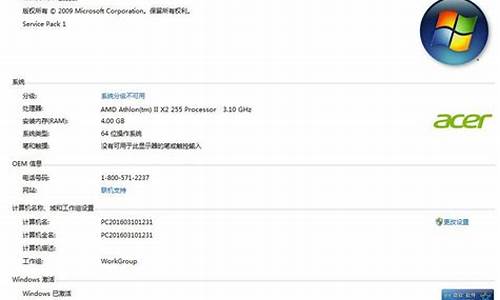戴尔win10电脑系统恢复怎么操作,戴尔WIN10电脑系统恢复

1、建议开机、断电重复三次后,就可以进入安全模式,选择疑难解答,高级选项,启用安全模式。
2、然后进入安全模式后,插入Windows 安装盘,按WIN+R组合键,在运行框中输入:Sfc /Scannow,点击确定,进行系统修复。
3、如果修复后,重新启动还是不行,直接用Windows10的安装盘引导,全新安装操作系统。
4、如果原版安装后也一样,可能硬件有问题,尝试替换内存,硬盘等硬件,找到有问题的硬件,维修或替换即可。
dell灵越系列笔记本win10还原win7步骤如下:
一、win10退回win7步骤:
1、点击开始菜单中的设置,如图所示:
2、打开设置窗口后,点击更新和安全;如图所示:
3、进入更新和安全窗口后,点击恢复,再点击回退到Windows 7下方的开始即可回滚到windows7.如图所示:
二、win10改装win7步骤:
准备工具:
1、win7系统镜像文件
2、老毛桃U盘启动盘
具体步骤:
1、首先将制作好的老毛桃启动u盘插入电脑usb接口,然后重启电脑,待出现开机画面后连续按启动快捷键F12进入启动项选择界面,戴尔电脑开机启动画面如下图所示:
2、在启动项选择界面中选择老毛桃u盘启动即可进入老毛桃主菜单页面,接着选择菜单中的“02运行老毛桃Win2003PE增强版(老机器)”,回车确认即可,如下图所示:
3、进入pe系统后双击桌面上的老毛桃PE装机工具,程序会自动识别到u盘内的系统镜像文件,选择好系统镜像文件后,程序会自动提取镜像文件中的.gho文件,接着只需在磁盘列表中选择用于安装系统的磁盘分区,然后点击“确定”按钮即可,如下图所示:
4、随后会弹出一个提示窗,询问是否马上开始系统重装,点击“是”,如下图所示:
5、接下来只需耐心等待系统镜像文件解压完成即可,如下图所示:
6、解压完成后,会弹出信息提示窗口点击“是(Y)”即可立即重启电脑并进行系统的安装,重装系统的过程无需进行任何手动操作,电脑会为自动完成。如下图所示:
声明:本站所有文章资源内容,如无特殊说明或标注,均为采集网络资源。如若本站内容侵犯了原著者的合法权益,可联系本站删除。